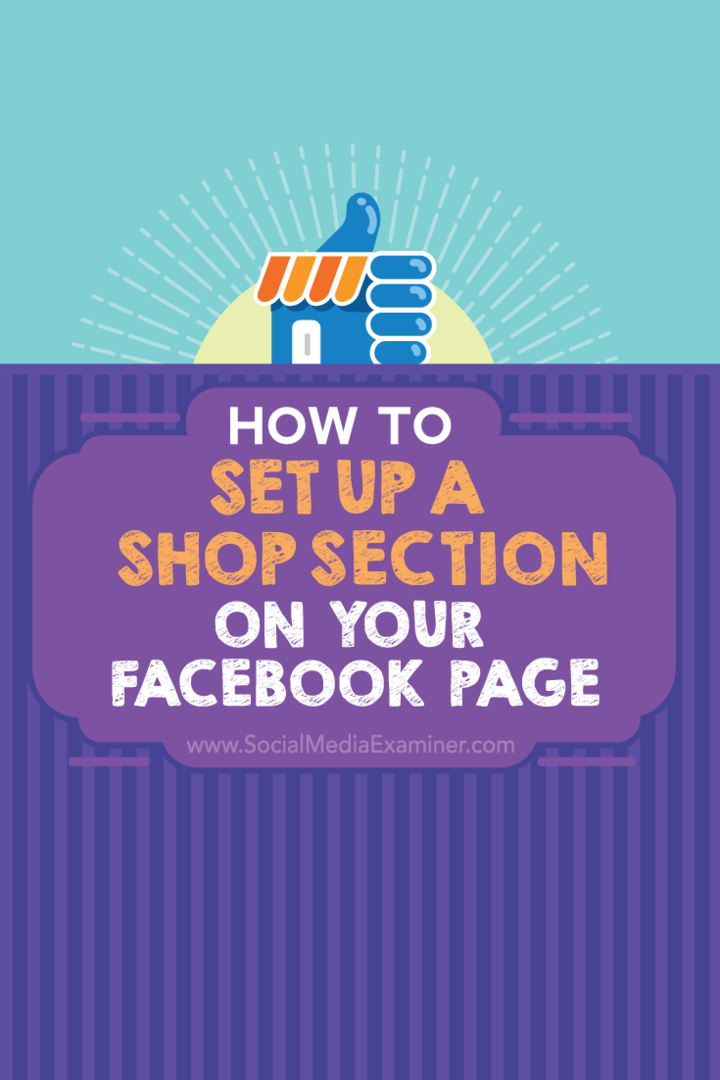Как создать раздел магазина на своей странице в Facebook: Social Media Examiner
Facebook / / September 26, 2020
 Ваш бизнес продает товары?
Ваш бизнес продает товары?
Вы не задумывались о создании магазина на Facebook?
Facebook позволяет вам добавить раздел «Магазин» на свою страницу в Facebook, чтобы клиенты могли покупать ваши продукты прямо на Facebook.
В этой статье вы узнайте, как добавить раздел магазина на свою страницу в Facebook.
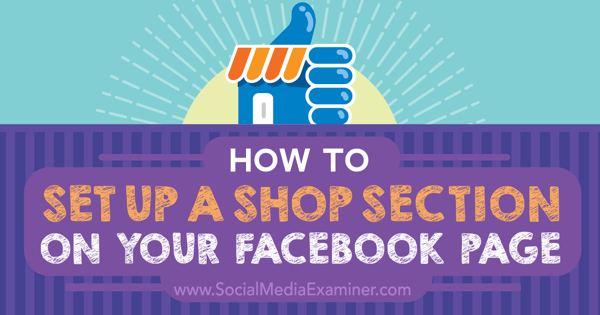
Послушайте эту статью:
Где подписаться: Подкаст Apple | Подкасты Google | Spotify | RSS
Прокрутите статью до конца, чтобы найти ссылки на важные ресурсы, упомянутые в этом выпуске.
Проверьте, есть ли у вас доступ к разделу магазина
Чтобы узнать, есть ли у вас доступ к разделу «Магазин» на своей странице в Facebook, посетите свою страницу и найдите ссылку "Добавить магазин" под обложкой вашей страницы в Facebook..
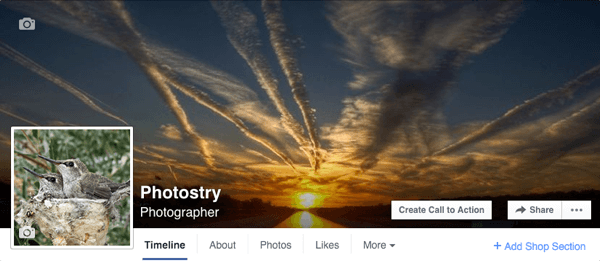
Вы можете увидеть разделы магазина в действии на таких страницах Facebook, как Американский клуб собаководства, Основные продукты, Неуклюжий йети, ARDO USA, а также Продукты Snow Lizard
Если вы Shopify или Bigcommerce клиент, вы можете узнать больше о продажах на своей странице в Facebook, используя соответствующие ссылки.
Хорошая новость в том, что эта функция доступна не только крупным розничным продавцам. Плохая новость в том, что это кажется случайным. Если на вашей странице в Facebook есть ссылка "Добавить магазин", выполните следующие действия, чтобы начать продавать товары на своей странице.
# 1: нажмите ссылку "Добавить магазин"
Щелчок по ссылке «Добавить раздел магазина» вызывает подсказку, объясняющую, что этот раздел позволяет вам делать. Нажмите кнопку «Добавить магазин», чтобы продолжить.
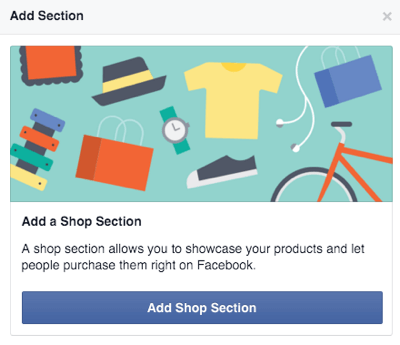
# 2: согласитесь с условиями и политикой продавца
Затем вас попросят согласиться с Условия и политика продавца на Facebook. Обязательно прочтите это. В них есть важная информация о том, что вы можете продавать на своей странице в Facebook, какие проблемы будут обрабатываются во время «фазы тестирования» запуска раздела «Магазин», политики возврата и возмещения и других Детали.
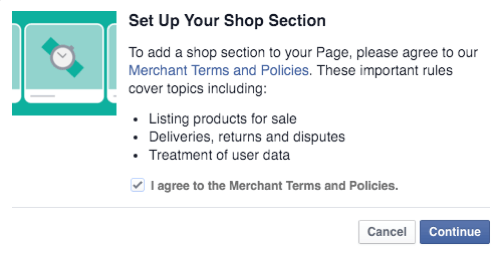
# 3: Добавьте данные о компании и обработке платежей
После того, как вы согласитесь с Условиями и политиками продавца, вы должны ввести данные о своей компании и настроить обработку платежей с помощью Stripe. Если у вас уже есть учетная запись Stripe, сначала войдите в нее, а затем щелкните ссылку, чтобы подключиться к существующей учетной записи Stripe. В противном случае вам нужно будет создать учетную запись Stripe а затем выполните следующую настройку.
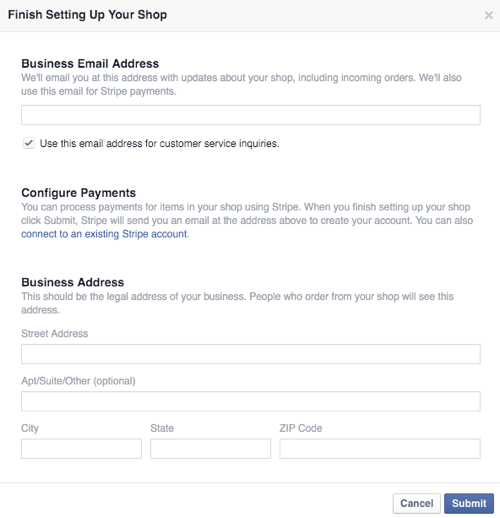
Когда вы закончите настройку, ваша кнопка с призывом к действию изменится на кнопку «Купить сейчас», которая перенаправит посетителей страницы в раздел «Магазин».
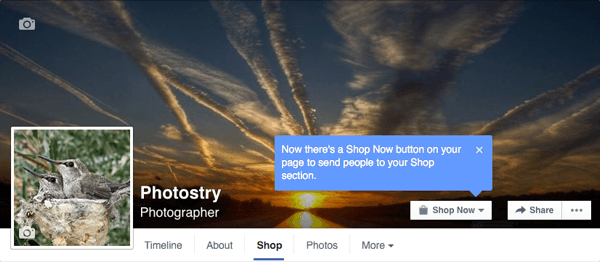
# 4: Опишите, что вы продаете
Затем опишите, что продает ваш магазин на странице Facebook, используя не более 200 символов.

# 5: Добавьте товары в свой магазин
Теперь вы готовы добавлять товары в свой магазин. Сделать это, нажмите кнопку "Добавить продукты".
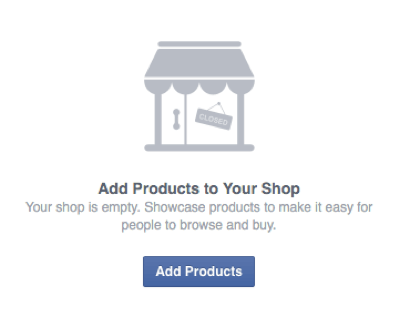
После этого вы сможете настройте следующие детали для каждого из ваших продуктов.
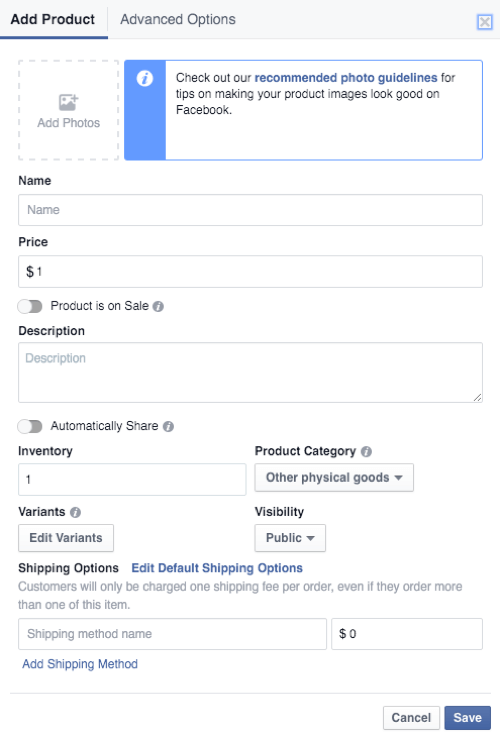
Вы можете найти подробные инструкции и рекомендации Facebook по фотографиям на страница с рекомендациями по размещению товаров. Они включают следующее:
- У вас должно быть одно изображение для каждого продукта.
- Изображение должно быть реальным изображением продукта, а не графическим изображением, иллюстрацией или значком продукта.
- Рекомендуется, чтобы изображение было не менее 1024 x 1024 пикселей.
- Рекомендуется, чтобы изображение товара было на белом фоне или запечатлевало, как товар используется в реальной жизни.
- Изображение не может содержать текст (призывы к действию или промокоды), оскорбительный контент, рекламные или рекламные материалы, водяные знаки или информацию, которая зависит от времени.
Вам также потребуется следуйте инструкциям и рекомендациям по описанию вашего продукта. Они включают следующее:
- Описание должно относиться только к продукту и быть легко усваиваемым, с использованием коротких предложений и маркеров.
- Описание не может содержать HTML-код, номера телефонов, адреса электронной почты, длинные заголовки, чрезмерную пунктуацию, все буквы заглавными или строчными буквами, спойлеры книг или фильмов или внешние ссылки.
Наконец, вы найдете несколько руководств и рекомендаций по вариантам продукта. Короче говоря, у вас может быть только четыре варианта для каждого продукта, и варианты должны быть прописаны, а не сокращены. Например, для выбора размера следует говорить «Большой», а не «L».
Вкладка Advanced Options позволяет вам установить индивидуальные налоговые проценты. Обратите внимание, что Facebook показывает ваш магазин только покупателям в США и автоматически рассчитывает налоги в зависимости от местоположения. Вы можете ввести свои собственные ставки, но вы несете ответственность за их точность.
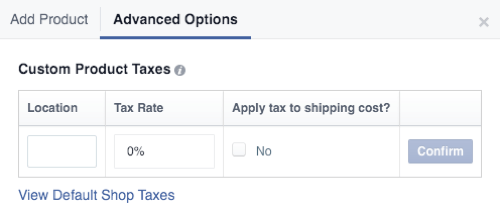
После того, как вы начнете добавлять товары, ваш магазин будет выглядеть так.
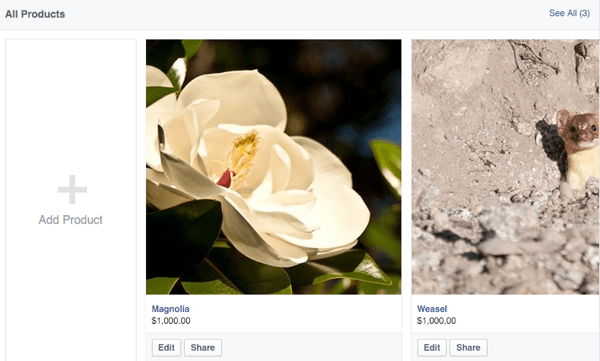
Изначально продукты могут быть помечены как «На рассмотрении» (аналогично рекламе), чтобы убедиться, что они соответствуют Условиям и политике продавца, а также правилам листинга продуктов. Таким образом, пока вы можете их увидеть, публика не сможет увидеть их, пока они не будут одобрены. После утверждения списки отдельных товаров будут выглядеть следующим образом.
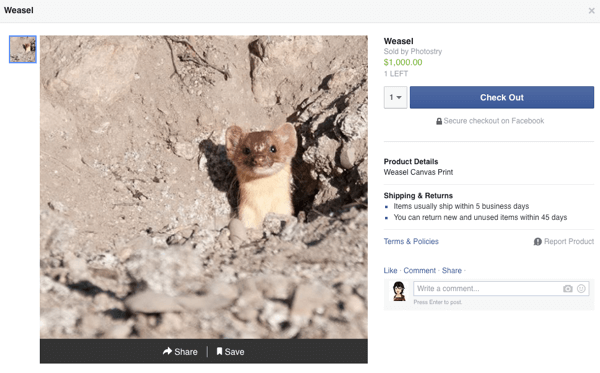
Обратите внимание, что политика доставки и возврата по умолчанию на страницах отдельных товаров гласит, что товары должны быть отправлены в течение пяти рабочих дней, а товары могут быть возвращены в течение 45 дней. Эта политика требуется для всех страниц Facebook, которые используют раздел «Магазин», и ее нельзя изменить.
Если вы хотите добавить больше продуктов, перейдите в свой магазин и нажмите блок «Добавить продукт» или перейдите в Инструменты публикации и перейдите в раздел «Магазин».
Получите онлайн-тренинг по маркетингу YouTube!

Хотите повысить свою вовлеченность и продажи с помощью YouTube? Затем присоединяйтесь к самому большому и лучшему собранию экспертов по маркетингу YouTube, которые делятся своими проверенными стратегиями. Вы получите пошаговые инструкции, посвященные Стратегия YouTube, создание видео и реклама на YouTube. Станьте героем маркетинга YouTube для своей компании и клиентов, реализуя стратегии, которые приносят проверенные результаты. Это интерактивное обучающее мероприятие от ваших друзей из Social Media Examiner.
ПОДРОБНЕЕ НАЖМИТЕ ЗДЕСЬ - ПРОДАЖА ЗАКАНЧИВАЕТСЯ 22 СЕНТЯБРЯ!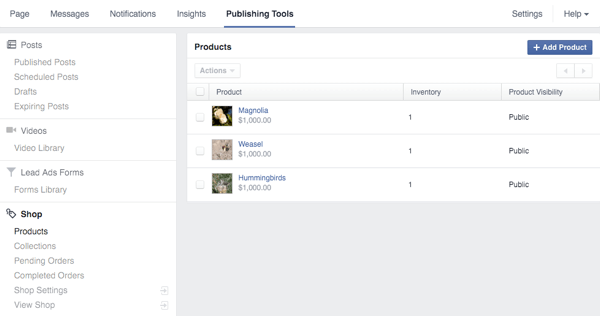
# 6: Создавайте коллекции
Если у вас много разных типов товаров, у вас есть возможность создавать коллекции, чтобы организовать свои продукты. Эта опция будет отображаться под вашими продуктами, как только вы начнете добавлять их в свой магазин.
Когда ты нажмите кнопку Добавить коллекцию, вы перейдете в раздел "Магазин" в Инструментах для публикации. Вы будете увидеть уже существующую коллекцию "Рекомендуемые товары" где вы можете добавить свои лучшие продукты.
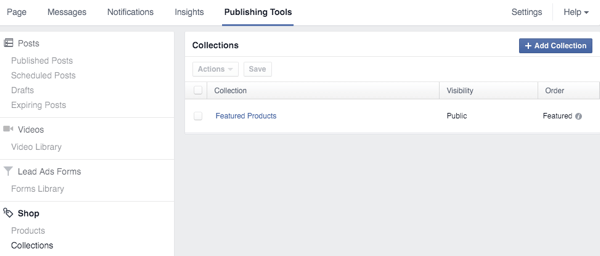
Чтобы добавить товары в коллекцию "Рекомендуемые товары", щелкните коллекцию, а затем нажмите кнопку Добавить продукты. Выберите, какие продукты добавить в вашу коллекцию и нажмите Добавить.
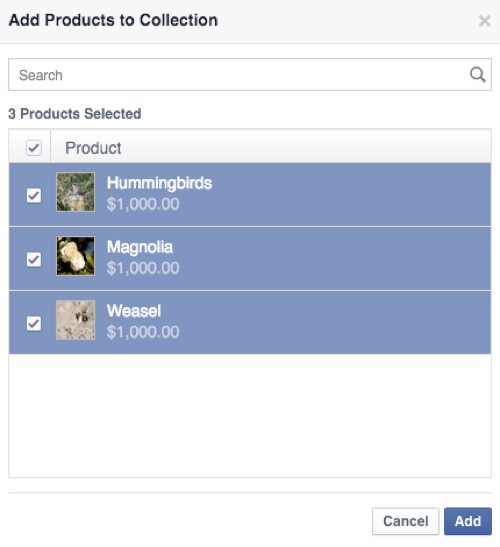
Первые продукты в вашей коллекции «Рекомендуемые товары» появятся над временной шкалой на вашей странице в Facebook.
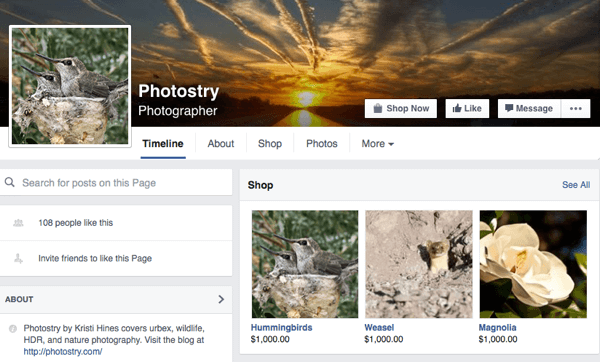
Эти продукты также появятся первыми в вашем магазине в зависимости от того, в каком порядке вы разместили их в своей коллекции «Рекомендуемые товары».
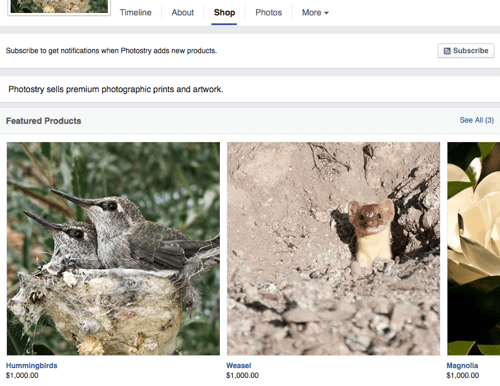
Обратите внимание, что посетители вашего магазина также могут подписаться, чтобы получать уведомления, когда вы добавляете новые продукты.
# 7: войдите в настройки вашего магазина
Чтобы получить доступ к настройкам вашего магазина, нажмите на ссылку вашего магазина в меню своей страницы а потом щелкните значок колеса настройки чтобы получить следующие параметры меню.
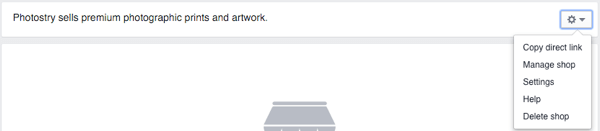
Опция Копировать прямую ссылку дает вам ссылку на магазин на вашей странице Facebook, которой вы можете поделиться. Это будет выглядеть так: http://www.facebook.com/photostry/shop/. (Вы можете посетить эту страницу, чтобы увидеть, как она выглядит, но на самом деле ни один из этих предметов не продается.)
Опция «Управление магазином» приведет вас к инструментам публикации, где вы найдете новый раздел для своего магазина. Там вы можете добавлять продукты и коллекции продуктов, чтобы сгруппировать свои продукты.
Опция "Настройки" позволяет перейти к основным настройкам вашего магазина, где вы можете обновите свой адрес электронной почты, служебный адрес и учетную запись Stripe.
Опция Help приведет вас к Раздел магазина FAQ где ты можешь узнать больше о создании собственного магазина. Если вы решите больше не продавать товары на своей странице в Facebook, вы можете используйте опцию Удалить магазин.
# 8: Управляйте своими заказами
Когда ты получите свой первый заказ, ты будешь получить уведомление. Вы можете просматривайте и управляйте своими ожидающими и выполненными заказами в своих Инструментах публикации в разделе Магазин.
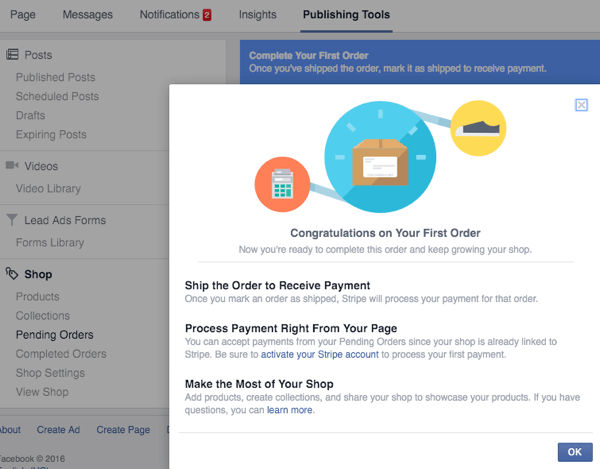
Однажды ты закройте уведомление о первом заказе, ты будешь посмотреть список ваших отложенных ордеров. Нажмите на отдельный заказ, чтобы увидеть дополнительную информацию, например настройки доставки и адрес покупателя. Вы также можете свяжитесь с покупателем, если вам нужна дополнительная информация пока заказ находится на рассмотрении или после его выполнения.
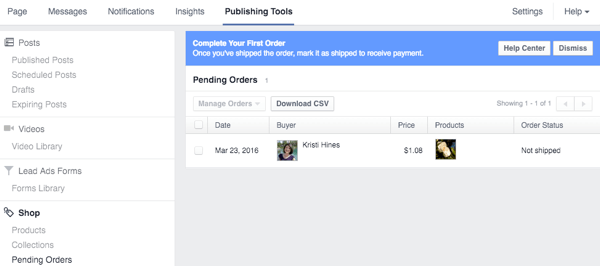
Вы должны отправьте заказ до того, как Stripe обработает ваш платеж. После того, как вы нажмете на заказ, нажмите кнопку "Отметить как отправленную" а также введите номер отслеживания (если это применимо). Затем будет обработан платеж клиента через Stripe. Заказ перейдет в режим ожидания, и ваш инвентарь будет соответственно обновлен.
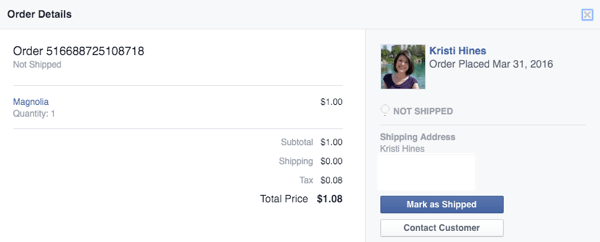
Если у вас есть какие-либо вопросы о разделе Facebook Shop, свяжитесь со службой поддержки Facebook, используя страницу Facebook для рекламодателей и бизнес-ресурсов в чате или по электронной почте.
Покупки на страницах Facebook с точки зрения покупателей
С точки зрения покупателей, делать покупки в разделе «Магазин» на вашей странице Facebook будет просто. Когда они нажимают на продукт и кнопку "Оформить заказ", им нужно будет ввести информацию о доставке, если они совершают покупку на Facebook впервые.
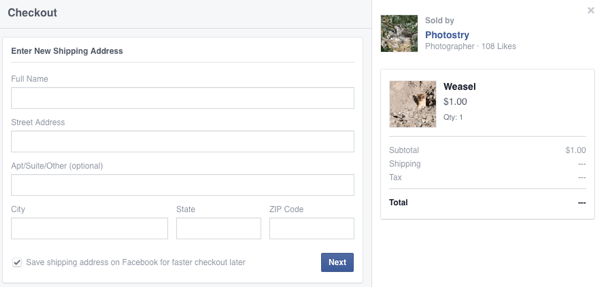
После того, как они нажмут "Далее", они введут свой адрес электронной почты, номер телефона и данные кредитной карты и разместят заказ. После совершения покупки они получат подтверждение и рекомендации по другим продуктам, которые продаются на вашей странице в Facebook.
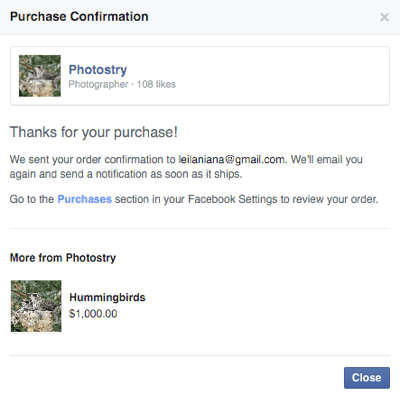
Клиенты могут посетить раздел «Покупки (платежи)» в своих настройках Facebook, чтобы просмотреть свои заказы.
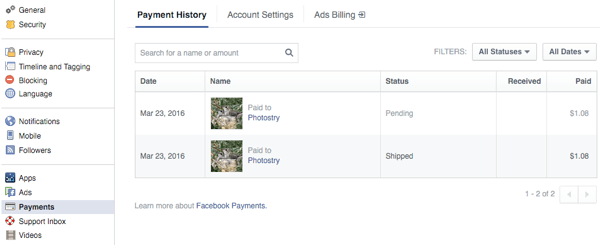
Когда они нажимают на отдельный заказ, у них есть возможность просмотреть детали заказа, связаться с продавцом, инициировать возврат или инициировать обмен. Они также будут получать уведомления об обновлениях заказа.
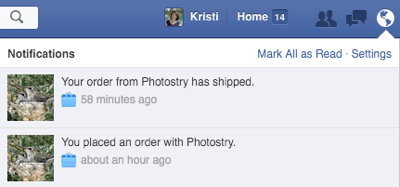
Заказы, размещенные через разделы Магазина, поддерживаемые Shopify или Bigcommerce, могут незначительно отличаться.
Хотите еще такого? Изучите Facebook для бизнеса!
В заключение
Эта функция - еще один увлекательный способ, с помощью которого компании могут еще больше повысить рентабельность инвестиций своих страниц в Facebook. Следите за тем, чтобы эта функция стала доступной на вашей странице в Facebook, если вы продаете физические товары.
Что вы думаете? Доступна ли вам эта функция? Вы планируете добавить магазин на свою страницу в Facebook? Сообщите нам о своем опыте использования этой функции в комментариях!